
- •Часть №1 Основы работы с использованием системы AutoCad Запуск и завершение работы системы AutoCad
- •Общие принципы управления системой AutoCad
- •Обозначения
- •Создание нового чертежа
- •Загрузка и сохранение чертежей в файле и на диске
- •Команды масштабирования и панорамирования
- •Команды "отменить" и "повторить"
- •Создание и настройка слоев чертежа
- •Команды рисования графических примитивов
- •1. Рисование точки:
- •2. Рисование ломаной линии:
- •3. Рисование окружностей:
- •4. Рисование дуг окружностей:
- •5. Рисование полилиний - последовательности прямолинейных и дуговых сегментов переменной ширины.
- •6. Рисование мультилиний - совокупности параллельных ломаных линий
- •7. Рисование прямоугольников
- •8. Рисование многоугольников
- •9. Построение эллипсов:
- •11. Штриховка замкнутых областей
- •Диалоговое окно содержит несколько блоков:
- •Контрольные вопросы
- •Часть №3 Нанесение надписей
- •Настройка параметров текста
- •Построчный ввод текста
- •Блочный ввод текста
- •Контрольные вопросы
- •Часть №4 Команды редактирования
- •Выделение объектов
- •Изменение свойств объектов
- •Команды редактирования
- •Можно использовать следующие команды редактирования:
- •Контрольные вопросы
- •Часть №5 Проставление размеров на чертеже
- •Настройка стилей размеров
- •Контрольные вопросы
- •Часть №6 Работа с блоками чертежа
- •Создание блока с атрибутами
- •Блок создается в следующей последовательности:
- •Запись блока в файл
- •Вставка блока
- •Вставка блока из файла
- •Контрольные вопросы
Создание и настройка слоев чертежа
Чертеж, создаваемый в системе AUTOCAD, организован в виде набора слоев. Каждый слой содержит часть общего рисунка. Например, слой Center предназначен для проведения осевых линий, слой Frame - для рамки и основной надписи, слой Main - для детали.
Для создания/настройки системы слоев используется команда меню \Format\Layer и диалоговое окно Layer & Linetype Properties (рис. 2.2).
В диалоговом окне доступны следующие команды:
New - создание нового слоя;
Delete - удаление существующего слоя.
При создании нового слоя или изменении параметров существующего в блоке Details панели диалога необходимо указать:
имя слоя (Name);
текущий цвет слоя (Color);
текущий тип линий слоя (Linetype);
характеристики слоя.
Указываются следующие характеристики слоя (в блоке Details):
включен (On); выключенный слой невидим;
заморожен (Freeze in all viewports); замороженный слой невидим и не может быть выбран, т.е. не может редактироваться;
закрыт (Lock); закрытый слой видим, но не доступен для редактирования.
Слои могут включаться/выключаться, редактироваться независимо друг от друга. В конкретный момент времени работа ведется только с одним - текущим слоем. Текущий слой можно выбрать на этапе настройки. Для этого предназначена кнопка Current на панели диалога.
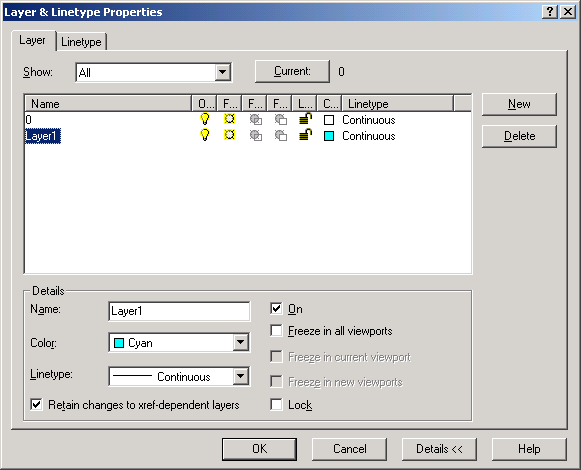
Рис. 2.2.

Рис. 2.3.

Рис. 2.4.
Для изменения характеристик слоя на этапе редактирования может использоваться строка свойств объектов (рис. 2.3.). В строке свойств размещается распахивающийся список слоев, причем текущий слой выделен цветом. Чтобы сделать слой текущим, достаточно выбрать его с помощью мыши.
В строке свойств также присутствует распахивающийся список стандартных цветов. Рисование графических объектов в AUTOCAD производится выбранным цветом. Если выбран цвет BYLAYER, то рисование производится цветом, установленным для текущего слоя на этапе настройки.
Аналогично выбору цвета производится выбор типа линий для рисования. В строке состояния открывается список типов линий и выбирается необходимый тип. Рисование графических объектов выполняется выбранным типом линий. Если выбран тип линий BYLAYER, то рисование производится типом линии, установленным для текущего слоя во время настройки.
Следует заметить, что существует возможность добавления в списки (рис. 2.3.) нестандартных цвета и типа линий. Для этого предназначены команды \Format\Color и \Format\Linetype соответственно. На рис. 2.4. показана панель диалога настройки типов линии. Здесь для загрузки нестандартного типа линии Center использовалась кнопка Load. Кнопка Delete предназначена для удаления ненужного типа из списка.
Команды рисования графических примитивов
Команды рисования графических примитивов запускаются с помощью меню \Draw или с помощью панели инструментов Draw (рис. 2.5). Соответствие кнопок панели и команд меню необходимо изучить самостоятельно. Следует отметить, что система оперативной помощи AUTOCAD выдает информацию о назначении кнопки, если задержать на ней курсор мыши на несколько секунд.
Интерактивно
![]()
Рис. 2.5.
ВНИМАНИЕ! Если в настоящий момент панель инструментов отсутствует на экране, необходимо щелкнуть правой кнопкой мыши на любой открытой панели инструментов. Появится диалоговое окно настройки со списком панелей инструментов; активные панели в списке помечены. Панели, которые нужно активировать, необходимо отметить щелчком мыши в рамке слева от имени панели.
Ниже приведено подмножество команд рисования, необходимых для выполнения задания. Настройка параметров рисования для части примитивов производится либо предварительно (меню \Format\), либо на этапе рисования в командной строке.
